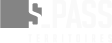Créer son compte / S'inscrire
1 / Accéder au site CAUE du Nord ou à tout autre portail d'S-PASS territoires connu
2 / Cliquer sur "Connexion" en haut à droite de l'écran
3 / Choisir "S'inscrire"
4 / Remplir le formulaire
- Identifiant : nomprenom (exemple : jeandupont)
- Mail : votre mail particulier ou professionnel
- Mots de passe : suivre les règles indiquées
- ...
- "Créer mon compte"
5 / Activer votre compte
- Rendez-vous dans votre boite mail et cliquez sur le lien
- Compléter les champs et choisir compte professionnel (si tel est le cas)
- Choisir votre organisme de référence dans la liste (après avoir saisi les premières lettres) ou le créer s'il n'existe pas.
Rejoindre un groupe de travail (si celui-ci est ouvert)
1 / Accéder au Portail souhaité
2 / Cliquer sur "Connexion" en haut à droite de l'écran et connectez vous avec votre identifiant
3 / Cliquer "rejoindre" en haut à droite de l'écran (si le bouton est proposé) ou attendre l'invitation par l'animateur du groupe après l'avoir contacté.
4 / Attendre la validation ou l'invitation
Un temps de validation est nécessaire (c’est l'animateur du groupe qui valide dès qu'il voit la demande).
Ajouter une ressource
1 / Accéder au Portail / le rechercher sur la plateforme S-PASS Territoires si besoin dans les groupes pour l'ouvrir
2 / Cliquer sur "Mon espace" ou "Ajouter" en haut à droite de l'écran
3 / Choisir son groupe (s'il on en a plusieurs) et le type de ressource (exemple : "marqueur") et cliquer sur ajouter
4 / Renseigner le formulaire
- Remplir les champs obligatoires
- Géolocaliser votre ressource
- Ajouter des pièces jointes (images, fichiers)
- Créer des liens (vidéos, lien web)
- Créer des relations (sujet en lien, voir aussi, posts)
5 / Enregistrer votre contribution
Gérer les ressources
1 / Accéder au Portail communal de Sars-Poteries et se connecter
2 / Cliquer sur "Mon espace" puis "Mes ressources"
3 / Rechercher ses ressources
- Utiliser les icônes "Mes ressources" ou "Filtrer" en haut à gauche de l'écran
4 / Partager ses ressources
- Sélectionner une ressource
- Cliquer sur l'icône de partage à droite de l'écran
- Choisir le niveau de partage (utilisateur / groupe / communauté / public) et "Publier" la ressource. Une ressource publiée en "communauté" ou "public" devra être validée par l'animateur du groupe pour être visible à ces niveaux.
Si besoin , d'autres fonctionnalités peuvent vous être utiles :
5 / Editer une ressource (pour la compléter, la modifier, ...)
6 / Convertir une ressource (exemple : de Marqueur à Réalisation)
7 / Dupliquer une ressource (pour ne pas avoir à ressaisir certains champs qui sont identiques)
8 / Archiver une ressource
9 / Supprimer une ressource (Attention, pas de retour en arrière possible)
Observatoire participatif (si la fonctionnalité est activée sur le portail)
1 / Accéder au Portail souhaité / Page d'accueil
- La connexion n'est pas indispensable. Mais si vous êtes connecté, le formulaire renseignera automatiquement vos coordonnées. Vous n'aurez pas à les saisir.
2 / Cliquer sur "Je poste mes photos" ou "Participez" ou "..." selon la démarche participative proposée.
3 / Remplir le formulaire
- Remplir les champs obligatoires
- Géolocaliser votre ressource
- Ajouter des pièces jointes (selon règlement proposé)
les champs obligatoires sont signalés par un astérisque.
4 / Cliquer sur "Envoyer"
- Lorsque vous envoyez votre formulaire (bouton « envoyer »), attendre impérativement le message de confirmation qui garantit le chargement complet de l'envoi.
5 / La carte des participation se met automatiquement à jour mais peut toutefois nécessiter une validation selon le règlement.
- penser à rafraichir la page pour actualiser l’affichage.